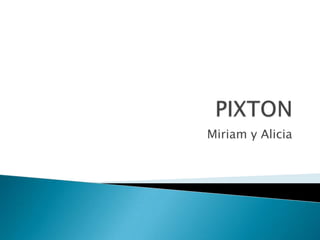
Pixton
- 2. Pixton es una aplicación en línea que nos permite confeccionar historietas Presenta una gran variedad de escenarios, personajes y objetos. Permite crear globos de diálogo. Los personajes y objetos se pueden modificar optando por los prediseñados o creando y guardando nuevos. Su manejo es sencillo e intuitivo. El resultado puede compartirse desde la página de la aplicación o publicarse en otros espacios. Con Pixton se pueden crear historias sobre temas relacionados con distintas áreas curriculares, campañas publicitarias, etc.
- 3. Primero, para ingresar a pixton deberemos acceder a la URL
- 4. Para trabajar en Prixton es indispensable poseer una cuenta o estar registrado en la página para ello deberá seguir los siguientes pasos: En la página de inicio de Pixton usted encontrara tres tipos de Pixton o tres entradas a Pixton: Pixton para divertirse, Pixton para escuelas y Pixton para negocios. Usted deberá ingresar a Pixton para divertirse por ser gratuito, más didáctico a la hora de interactuar con más usuarios y por el carácter público de los comics. Ingresara haciendo clic en la opción EXPLORAR AHORA Pixton para divertirse de la siguiente manera.
- 5. Al ingresar a Pixton para divertirse aparecerá la siguiente vista:
- 7. En esta página de inicio se podrá navegar en la aplicación visualizando los mejores comics, algunos concursos, autores destacados, obras clásicas y superestrellas de comic lo cual no se especificara en este documento para evitar posibles desvíos del tema principal del punto citado y más aún del manual. Procedera ahora a seleccionar la opción obtener una cuenta, la aplicación lo redireccionará a una página en la que deberá llenar unos datos básicos de la cuenta que procede a crear y seleccionara la opción ACEPTO para crear la cuenta, de la siguiente manera:
- 8. Al seleccionar la opción obtener una cuenta, la aplicación lo redireccionará a una página en la que deberá llenar unos datos básicos de la cuenta que procede a crear y seleccionara la opción ACEPTO para crear la cuenta, de la siguiente manera:
- 10. Con la cuenta creada en Pixton usted podrá explorar el menú de navegación, crear y publicar nuestros comics.
- 11. Logrando visualizar y modificar aspectos como mi página de inicio, mis comics, mis mensajes, mis comentarios, etc. Los cuales no serán tratados en este manual profundamente para agilizar y priorizar el tema de cómo crear un comic en Pixton.
- 12. Para crear un comic en Pixton seleccione la opción crear y elija alguna opción y/o formato comic
- 14. •Seleccionar formato del cómic Al seleccionar algún formato se podrá elegir alguna plantilla o distribución Preestablecida. El formato CÓMIC RAPIDO parte de una plantilla predeterminada, aunque luego pueda modificarse En este manual se utilizara el formato comic rápido, una vez allí, seleccione una plantilla que se adapte a la situación que va a tratar.
- 16. Luego se elegirá el, la o los personajes que desee.
- 17. Luego la aplicación lo redireccionara al comic y se dará inicio a la edición seleccionando la escena que desee modificar.
- 18. Una vez seleccionada la escena se podrá realizar algunos cambios como los siguientes: •Añadir personajes:
- 19. •Añadir globos de diálogo
- 22. •Modificar la posición del personaje haciendo clic sosteniendo sobre el susodicho y desplazándolo hacia el lugar deseado.
- 23. •Escribir en los globos de diálogo. •Cambiar los gestos del personaje haciendo clic sosteniendo sobre la parte del rostro que se desea modificar y seleccionando la adecuada.
- 24. •Cambiar las posiciones del cuerpo y de las diferentes partes del cuerpo haciendo doble clic en la parte que se desea modificar y luego un clic sosteniendo desplazándola hasta el lugar deseado. •Modificar la posición de las manos haciendo clic sosteniendo sobre ellas y seleccionando la preferida.
- 25. •Adaptar los globos de diálogo al personaje haciendo clic sobre el mismo y arrastrando la cruz hacia el personaje.
- 26. Una vez finalizada la historieta y/o comic se deberá editar el titulo haciendo clic en TÍTULO y modificándolo al gusto.
- 27. Después de establecido el título se procederá a guardar la historieta seleccionando la opción guardar y continuar ya que la opción guardar más tarde grabara la historieta y quedara disponible hasta el momento que se retome el trabajo.
- 28. Al momento de seleccionar guardar y continuar aparecerá una ventana donde deberá seleccionar el nombre de la historieta y seleccionara la opción de publicar ahora.